Tạo trang web (Microsoft Excel)
Tạo một trang Web mới từ một sổ làm việc hiện có rất dễ dàng trong các phiên bản Excel bắt đầu với Excel 2000. Tất cả những gì bạn cần làm là tải và hiển thị thông tin bạn muốn được sử dụng làm tài liệu nguồn, rồi chọn Lưu Dưới dạng Trang Web từ Tệp thực đơn. Excel sẽ hiển thị hộp thoại Lưu dưới dạng. (Xem Hình 1.)
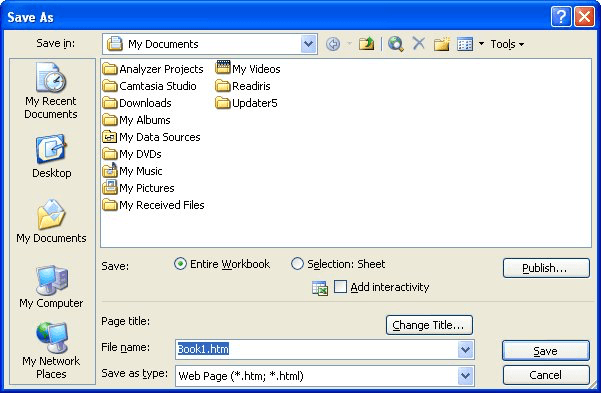
Hình 1. Hộp thoại Save As.
Nếu bạn đã sử dụng Excel một thời gian, bạn có thể nhận thấy ngay rằng có một số khác biệt giữa hộp thoại Lưu dưới dạng này và hộp thoại bình thường xuất hiện khi bạn chọn Lưu dưới dạng từ menu Tệp. Trong trường hợp này, Excel bao gồm các điều khiển bổ sung cho phép bạn chỉ định cách nó sẽ tạo trang Web của bạn.
Sử dụng các điều khiển trong hộp thoại Lưu dưới dạng để chỉ ra tên tệp và thư mục sẽ khá dễ hiểu. Tuy nhiên, bạn cần chỉ ra ở giữa hộp thoại những gì bạn muốn lưu trong trang Web của mình.
Bạn có thể chỉ định lưu toàn bộ sổ làm việc hoặc bạn có thể lưu các trang tính bạn đã chọn trước khi chọn Lưu dưới dạng Trang Web từ menu Tệp.
Ngoài ra, nếu bạn chọn chỉ lưu một trang tính, bạn có thể chỉ định rằng đầu ra được tạo tương tác. Điều này có nghĩa là những người khác truy cập trang Web có thể sử dụng thông tin theo cách giống như cách họ có thể làm với tệp Excel gốc, miễn là họ có Excel 2000 trở lên trên hệ thống của họ.
Cũng lưu ý rằng bạn có thể chỉ định tiêu đề trang cho trang Web của mình.
Tiêu đề trang được trình duyệt hiển thị ở đầu trang, trong thanh tiêu đề. Để thay đổi tiêu đề trang, nhấp chuột vào nút Thay đổi tiêu đề.
Khi bạn đã sẵn sàng để lưu trang Web của mình, chỉ cần nhấp vào nút Lưu hoặc nút Xuất bản, tùy thuộc vào phiên bản Excel của bạn. Excel tạo tệp đầu ra HTML theo thông số kỹ thuật của bạn. Sau đó, bạn có thể đặt tệp trang Web đã tạo trên máy chủ Web để mọi người cùng xem.
Mọi người xem trang của bạn không cần phải có Excel; họ chỉ cần có một trình duyệt Web tiêu chuẩn. Cách chính xác thông tin của bạn được hiển thị có thể khác nhau giữa trình duyệt này với trình duyệt khác. Các tiêu chuẩn trong Web để trình duyệt xác định cách hiển thị các đặc điểm. Do đó, một trình duyệt có thể hiển thị các cột hoặc phông chữ hoặc văn bản in đậm hơi khác một chút so với được thực hiện trong một trình duyệt khác. Excel không thể lường trước và khắc phục được những khác biệt này.
ExcelTips là nguồn của bạn để đào tạo Microsoft Excel hiệu quả về chi phí.
Mẹo này (2976) áp dụng cho Microsoft Excel 2000, 2002 và 2003. Bạn có thể tìm thấy phiên bản của mẹo này cho giao diện ribbon của Excel (Excel 2007 trở lên) tại đây: